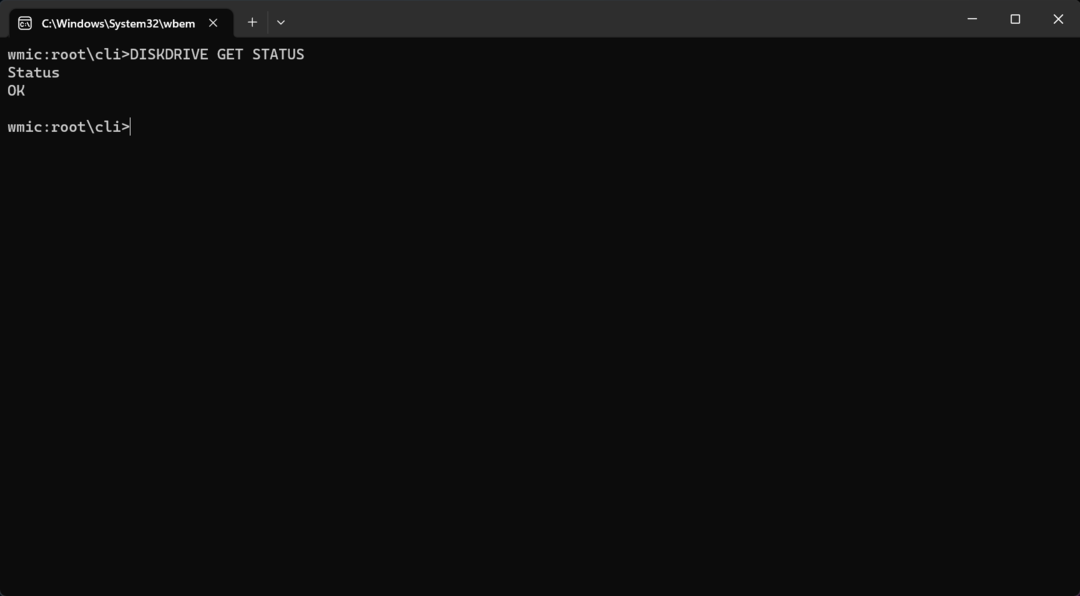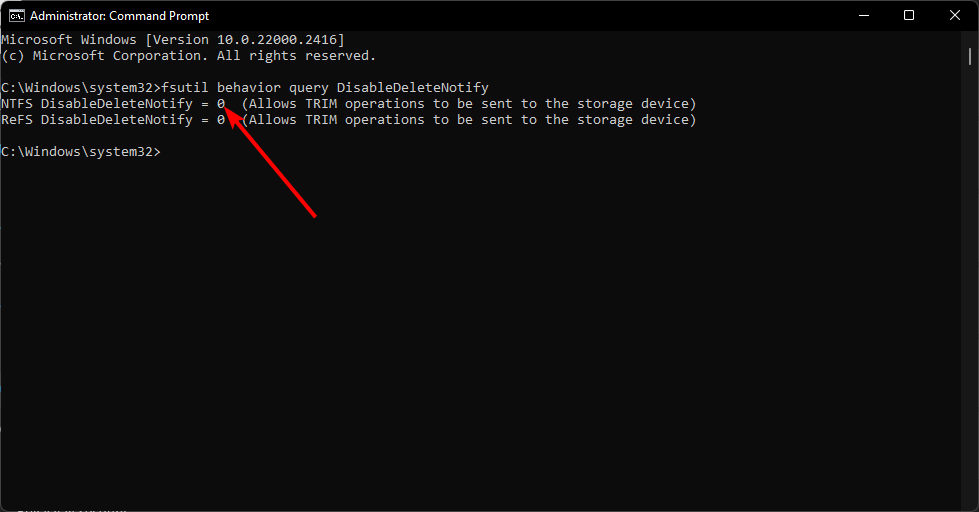- يعلم العديد من المستخدمين أن BIOS يتعرف على SSD، لكن الكمبيوتر الشخصي لا يمكنه التبديل من هناك.
- لحل هذه المشكلة، عليك أولاً استخدام برنامج موثوق به للإجابة على الأسئلة الثلاثة.
- كما يتعين عليك أيضًا الرجوع إلى دليل اللوحة الأساسية والبحث عن تكوين الترتيب الموروث للتأهيل.
- قم بإزالة جزء النظام المحجوز من القرص الآخر بإرشاداتنا المستمرة.

Xالتثبيت بالنقر فوق ملف التنزيل
باتروسينادو
- قم بتنزيل وتثبيت Fortect وجهاز الكمبيوتر الخاص بك.
- تعرف على الأداة y كومينزا وإسكانير.
- انقر هنا إصلاح وقم بتعديل الأخطاء في بضع دقائق.
- الآن, 0 لقد قام المحاضرون بتنزيل Fortect este mes.
توفر أقراص الحالة الصلبة (SSD) أداءً رائعًا، ولكن العديد من المستخدمين يبلغون أن BIOS يتعرف على SSD ولكنه لا جهاز الكمبيوتر لا يوجد ترتيب من الألف إلى الياء.
قد يكون هذا الوضع مشكلة كبيرة، خاصة إذا قمت بشراء SSD جديد لاستبدال القرص الصلب الخاص بك. في هذا المقال من اليوم، تظهر لك كيفية حل هذه المشكلة بطريقة سهلة.
ما الذي يجب فعله إذا اكتشف BIOS محرك أقراص SSD ولكن ليس من الممكن ترتيبه؟
1. استعادة تكوين BIOS
- تأكد من أن SSD هو جهاز التخزين الوحيد المتصل بقاعدة اللوحة.
- بالإضافة إلى ذلك، تأكد من أن SSD متصل بالمنافذ ساتا 0 قاعدة أون لا بلاكا.
- تأكد من حل المشكلة.
- إذا استمرت المشكلة، أدخل BIOS وأعد التثبيت إلى التكوين المحدد مسبقًا.
يمكن أن تكون هذه الطريقة مفيدة إذا اكتشف BIOS المتوفر SSD ولكن لا يتم اكتشاف جهاز الترتيب فيه؛ asegúrate de probarlo.
2. تأهيل Arranque Heredado
- قم بالدخول إلى تكوين BIOS عن طريق بدء تشغيل الكمبيوتر والدخول إلى BIOS.

- استخدم خيار تكوين الترتيب وتأكد من أن "UEFI مثل Heredado" أو Heredado فقط مؤهل.
راجع دليل اللوحة الأساسية للتعرف على هذا التكوين بدقة.
- 7 حلول فعالة: لا يوجد كمبيوتر محمول
- 6 حلول: الكمبيوتر المحمول لا يتصل بنقطة وصول الهاتف المحمول
- 9 حلول فعالة: هل حجم الصوت موجود على الكمبيوتر المحمول/الكمبيوتر الشخصي؟
- 5 حلول فعالة: مروحة وحدة المعالجة المركزية ليست موجودة
3. إعادة تثبيت ويندوز 10
إذا تم التعرف على SSD بدون ترتيب، ففكر في إجراء تثبيت محدود لنظام التشغيل Windows 10 على SSD. يرغب بعض المستخدمين أيضًا في تثبيت Windows 10 على SSD، حتى يتمكنوا من البدء في مكانهم.
يواجه بعض المستخدمين صعوبات في تثبيت Windows 10 على SSD؛ استشارة لدينا مقالة ذات صلة للحصول على المزيد من المعلومات.
4. استخدام برامج الرد الثالث
إذا كانت لديك مشكلات مع SSD، فقد تكون توصياتنا مفيدة.
يمكن للبرنامج أن ينشئ بسهولة نسخة آمنة كاملة من نظام القرص، مما يسمح لك بنقل جميع ملفاتك إلى SSD جديد.
البرنامج متوافق مع استنساخ GPT إلى MBR، ويمكن أن يكون مفيدًا إذا تم نقل نظام تشغيل أقدم إلى جهاز كمبيوتر جديد.
أثناء النسخ الآمنة، يدعم البرنامج النسخ المتزايدة والتفاضلية، كما أنه مزود بوظيفة الرد على الملفات.
مستشار الخبراء:
باتروسينادو
من الصعب ضبط بعض أخطاء الكمبيوتر، خصوصًا عند التعامل مع ملفات نظام خاطئة أو تالفة في Windows.
تأكد من استخدام أداة مخصصة، مثل ذلك فورتكت، قم بمسح جهاز الكمبيوتر الخاص بك واستبدال ملفاتك القديمة بإصدارات جديدة من مستودعك الخاص.
من المهم الإشارة إلى أن البرنامج يسمح بوظيفة الاستجابة السريعة، بحيث يسمح بإنشاء نسخ آمنة في المستوى الثاني مع التركيز على مساحة أخرى.
توفر هذه الأداة الكبيرة ميزات ممتازة، خاصة إذا كنت تحتاج إلى نقل بيانات القرص الصلب الخاص بك إلى SSD، لذا نوصي بالاختبار.
السمات الأخرى المدمرة:
- القدرة على تحقيق أمان النسخ في NAS، والتخزين باللون الأحمر، والتخزين الخارجي أو الداخلي
- دعم خط القيادة
- نسخ من التنشيط الآمن للأحداث
- نسخ البرامج الأمنية
- استنساخ مرن
⇒ الحصول على Aomei Backupper
5. تحديث BIOS
- قم بتنزيل الإصدار الأخير من BIOS قاعدة الفقرة تو بلاكا.
- استخدم الملف الذي تم تنزيله لتحديث BIOS إلى الإصدار الأخير.
تذكر أن تحديث BIOS هو إجراء مبتكر يمكنك من خلاله إزالة اللوحة الأساسية، كما يمكنك التأكد من اتباع تعليمات دليل اللوحة الأساسية لتجنب فقدان البيانات.
6. قم بحذف الجزء المحجوز من نظام الديسكو الآخر
- إينيسيا ويندوز.
- الآن اضغط على إل حجم اللوحة دي شبابيك + X وإيليا إدارة المراقص.

- تريد تحديد موقع المشاركة النظام محفوظ في الديسكو القديم القديم وطريقة الإزالة.
- إذا لم يعمل هذا، فقد ترغب في تهيئة القرص الصلب. للقيام بذلك، انقر فوق الزر الموجود على القرص الصلب والأنيق فورماتير.

- اضغط على التعليمات الموجودة على الشاشة لإكمال عملية التنسيق.
تحدث هذه المشكلة إذا كان لديك ملفات ترتيب على SSD مثل القرص الصلب، وعندما تقوم بتهيئة القرص، فقد تتمكن من حل المشكلة.
ستؤدي هذه العملية إلى حذف جميع ملفاتك على القرص الصلب، بالإضافة إلى ضمان المراسلات. استخدم هذه الطريقة فقط إذا لم تتمكن الحلول الأخرى من حل المشكلة.
لا يمكنك استخدام SSD الجديد الخاص بك قد يكون هناك مشكلة، ولكننا نأمل بعد قراءة هذه المقالة أن يتم تسجيل حل جميع مشكلات ترتيب SSD على جهاز الكمبيوتر الخاص بك.
لمزيد من الاقتراحات والأسئلة الأخرى حول هذا الموضوع، قم بالدخول إلى قسم التعليقات للمتابعة.
¿هل لديك مشاكل؟
باتروسينادو
إذا لم تصل الاقتراحات التي تظهر لك إلى حل المشكلة، فمن المحتمل أن يكون جهاز الكمبيوتر لديك مصابًا بأخطاء خطيرة في Windows. وفي هذه الحالة، نوصي باستخدام أداة مثل هذه فورتكت لحل المشاكل بكفاءة. بعد التثبيت، انقر فوق الزر الإصدار و Arreglar بريسونا كومينزار وإصلاح.